Nikon D800 User Manual
Browse online or download User Manual for Cameras Nikon D800. Nikon D800 Manuale d'uso
- Page / 472
- Table of contents
- BOOKMARKS




- Manuale d'uso 1
- Dove cercare 3
- Indice “Domande e risposte” 4
- Ritocco di fotografie 5
- Menu e impostazioni 5
- Sommario 6
- Fotografia live view 45 7
- Live view filmato 59 7
- Messa a fuoco 91 8
- Modo di scatto 103 8
- Sensibilità ISO 109 8
- Esposizione 115 8
- Bilanciamento del bianco 145 9
- Ottimizzazione immagine 163 9
- Fotografia con flash 181 9
- Altre opzioni di ripresa 193 9
- Collegamenti 239 10
- Guida ai menu 259 10
- Note tecniche 371 14
- Per la vostra sicurezza 15
- A Apprendimento costante 22
- Guida rapida 23
- 7 Mettete a fuoco e scattate 24
- 8 Visualizzate la 24
- Introduzione 25
- Introduzione alla fotocamera 26
- D Microfono e altoparlante 27
- A Illuminatori LCD 28
- Display del mirino 32
- D Batteria assente 33
- Visualizzazione informazioni 34
- A Spegnimento del monitor 36
- A Suggerimenti 37
- Copri monitor di BM-12 38
- Tutorial 39
- 1 Visualizzate i menu 40
- 3 Selezionate un menu 41
- 4 Posizionate il cursore nel 41
- 5 Evidenziate una voce del 41
- 6 Visualizzate le opzioni 41
- 7 Evidenziate un’opzione 41
- Pulsante L (Z/Q) 42
- Primi passi 43
- D Ricarica della batteria 44
- A Adattatore a muro CA 44
- 3 Inserite la batteria 45
- A Rimozione della batteria 46
- D Batteria e caricabatteria 47
- 3 Collegate l’obiettivo 49
- 1 Accendete la fotocamera 50
- 2 Selezionare Lingua 50
- 3 Selezionate una lingua 50
- 4 Selezionate Fuso orario e 51
- 5 Impostate il fuso orario 51
- 7 Impostate data e ora 51
- 8 Impostate il formato data 52
- 4 Chiudete il coperchio 54
- D Icone della card di memoria 55
- 2 Premete i pulsanti I (Q) 56
- D Card di memoria 58
- 3 Mettete a fuoco il mirino 59
- Preparazione della fotocamera 63
- 1 Premete il pulsante di 64
- 3 Scattate 65
- A Display fotocamera spenta 66
- 1 Premete il pulsante K 67
- 2 Visualizzate ulteriori 67
- 1 Visualizzate la foto 68
- 2 Cancellate la foto 68
- Fotografia live view 69
- 4 Mettete a fuoco 70
- 6 Uscite dal modo live view 71
- Messa a fuoco in live view 72
- ❚❚ Scelta di un modo area AF 73
- D Inseguimento del soggetto 74
- Pulsante W 77
- D Ripresa nel modo live view 80
- Live view filmato 83
- 4 Scegliete un modo area AF 84
- 5 Mettete a fuoco 84
- 6 Avviate la registrazione 85
- 7 Terminate la registrazione 86
- 8 Uscite dal modo live view 87
- 2 Regolate l’impostazione 89
- D Informazioni sulla ripresa 90
- Area immagine 91
- A Cavi di scatto 93
- D Registrazione di filmati 93
- Impostazioni filmato 94
- 1 Selezionate Impostazioni 95
- 2 Scegliete le opzioni del 95
- Visualizzazione di filmati 96
- A Icona p 97
- A Icona 2 97
- Modifica di filmati 98
- 3 Visualizzate le opzioni di 99
- 4 Selezionate Scegli punto 99
- 5 Cancellate i fotogrammi 99
- 6 Salvate la copia 100
- 1 Visualizzate il filmato e 101
- 3 Scegliete Salva 101
- 4 Create una copia 101
- 5 Salvate la copia 102
- Opzioni di registrazione 103
- ❚❚ Scegli area immagine 104
- A Area immagine 105
- A Obiettivi DX 105
- A Display del mirino 105
- A Vedere anche 105
- 1 Selezionate Area 106
- 2 Scegliete un’opzione 106
- 3 Regolate le 106
- ❚❚ Controlli della fotocamera 107
- Qualità dell’immagine 108
- A Immagini NEF (RAW) 109
- A NEF+JPEG 109
- A Menu Qualità dell’immagine 109
- ❚❚ Compressione JPEG 110
- Dimensione dell’immagine 111
- A Registrazione di filmati 113
- Messa a fuoco 115
- A Pulsante B 116
- Modo area AF 117
- A Tracking 3D 118
- A Modo area AF 119
- A Messa a fuoco manuale 119
- 2 Selezionate il punto AF 120
- A Area AF auto 121
- 1 Mettete a fuoco 122
- 2 Bloccate la messa a fuoco 122
- Messa a fuoco manuale 125
- Telemetro elettronico 126
- Modo di scatto 127
- 250 sec. o più 128
- A Dimensione del buffer 129
- A Buffer di memoria 129
- Modo autoscatto 130
- 4 Avviate il timer 131
- Modo M-Up 132
- Sensibilità ISO 133
- A Menu Sensibilità ISO 134
- A Hi 0,3–Hi 2 134
- A Lo 0,3–Lo 1 134
- Controllo automatico ISO 135
- 3 Regolate le impostazioni 136
- Esposizione 139
- Modo di esposizione 141
- A Programma flessibile 142
- Tempo di posa veloce ( 143
- /6 sec.) 143
- Ghiera di comando principale 143
- Ghiera secondaria 144
- Diaframma 146
- Tempo di 146
- A Obiettivi AF Micro NIKKOR 147
- A Indicatori di esposizione 147
- Esposizioni lunghe 148
- 2 Selezionate il 149
- 3 Scegliete un tempo di posa 149
- Blocco di tempo di posa e 150
- Blocco dell’esposizione 152
- A Area misurata 153
- A Modo di esposizione h 155
- A Utilizzo di un flash 155
- Bracketing 156
- 1 Selezionate il bracketing 157
- A Bracketing di esposizione 160
- Pannello di controllo 161
- Pulsante D Ghiera di comando 161
- Pulsante D Ghiera secondaria 166
- Bilanciamento del bianco 169
- A Menu di ripresa 170
- A Temperatura di colore 171
- Regolazione fine del 172
- 3 Premete J 173
- A “Mired” 174
- ❚❚ Pulsante U 175
- Scelta della temperatura di 176
- 4 Premete J 177
- Premisurazione manuale 178
- (Premisurazione manuale) 179
- A Premisurazioni protette 180
- 6 Verificate i risultati 181
- 1 Selezionate L 182
- 2 Selezionate una 182
- 3 Scegliete Seleziona foto 182
- 4 Evidenziate una foto 183
- 3 Selezionate Modifica 184
- 4 Modificate il commento 184
- 3 Selezionate Proteggi 185
- 4 Selezionate Sì 185
- Ottimizzazione immagine 187
- 2 Selezionate un Picture 188
- 1 Selezionate un Picture 189
- 2 Regolate le impostazioni 189
- D “A” (Auto) 191
- A Griglia Picture Control 191
- A Impostazioni precedenti 191
- A Tono (solo Monocromatico) 192
- 1 Selezionate Gestisci 193
- 3 Selezionate un Picture 193
- 5 Selezionate una 194
- 6 Assegnate un nome al 194
- Control 195
- Pulsante J 196
- D-Lighting attivo 198
- 1 Selezionate D-Lighting 199
- 1 Selezionate HDR (high 200
- 2 Selezionate un modo 201
- Scegliete valori 202
- A Pulsante D 204
- A Foto intervallate 204
- Fotografia con flash 205
- 3 Scegliete un modo flash 206
- 5 Scattate la fotografia 206
- Modi flash 207
- A Modo di controllo flash 209
- D Flash incorporato 210
- Compensazione flash 212
- A Flash esterni opzionali 213
- Blocco FV 214
- 4 Bloccate la leva del flash 215
- 5 Ricomponete l’immagine 215
- 6 Scattate la fotografia 215
- 7 Rilasciate il blocco FV 215
- A Misurazione esposimetrica 216
- Altre opzioni di ripresa 217
- ❚❚ Altre impostazioni 218
- Esposizione multipla 219
- 3 Scegliete il numero di 221
- 2 per 2 esposizioni 222
- D Esposizione multipla 224
- A Altre impostazioni 224
- Foto intervallate 225
- 3 Scegliete l’intervallo 226
- 4 Scegliete il numero di 226
- 5 Iniziate a scattare 227
- A Bracketing 228
- A Durante la ripresa 228
- 1 Scegliete una nuova ora di 229
- 2 Riprendete la ripresa 229
- H (continuo ad 230
- L (continuo a bassa 230
- Fotografie accelerate 231
- 2 Premete 2 232
- 5 Avviate la ripresa 233
- A Coprite il mirino 234
- ❚❚ Nessuna fotografia 235
- A Mostra foto scattata 235
- Obiettivi senza CPU 236
- 1 Selezionate Dati 237
- 2 Selezionate un numero 237
- 4 Selezionate Fine 238
- Uso di un’unità GPS 239
- A Icona k 240
- A Orientamento bussola 240
- A UTC (ora di Greenwich) 240
- Ulteriori informazioni 243
- Comandi di riproduzione 244
- A Due card di memoria 245
- A Riavvio della ripresa 245
- A Multi-selettore 245
- Informazioni sulla foto 246
- ❚❚ Informazioni sul file 247
- ❚❚ Alte luci 248
- ❚❚ Istogramma RGB 249
- A Zoom in riproduzione 250
- A Istogrammi 250
- ❚❚ Dati di ripresa 251
- ❚❚ Dati GPS 253
- ❚❚ Informazioni generali 254
- Protezione contro la 257
- 1 Selezionate una foto 258
- 2 Premete il pulsante O (Q) 258
- 1 Scegliete Selezionate 260
- 2 Evidenziate 260
- 3 Selezionate l’immagine 261
- 4 Premete J per 261
- Collegamenti 263
- 2 Selezionate una lingua 264
- D Collegamento dei cavi 265
- A Windows 265
- D Requisiti di sistema 266
- 1 Spegnete la fotocamera 267
- 2 Accendete il computer 267
- 3 Collegate il cavo USB 267
- 4 Accendete la fotocamera 267
- 5 Avviate Nikon Transfer 2 268
- Reti Ethernet e wireless 269
- A Filmati 270
- A Modo selezione miniature 270
- A Camera Control Pro 2 270
- Stampa delle fotografie 271
- 2 Collegate il cavo USB 272
- 3 Accendete la fotocamera 272
- 1 Selezionate un’immagine 273
- 2 Visualizzate le opzioni di 273
- 4 Avviate la stampa 274
- 1 Visualizzate il menu di 275
- 3 Selezionate le foto 276
- 4 Visualizzate le opzioni di 276
- 6 Avviate la stampa 277
- 1 Scegliete Seleziona/ 278
- 2 Selezionate le foto 278
- 3 Selezionate le opzioni di 279
- 4 Completate l’ordine di 279
- Opzioni HDMI 281
- A Slide show 282
- A HDMI e live view 282
- Guida ai menu 283
- 2 Selezionate la card di 286
- 4 Selezionate la cartella di 287
- 5 Eseguite la selezione 287
- 6 Selezionate immagini 287
- 9 Copiate le immagini 288
- Mostra foto scattata 289
- Dopo la cancellazione 290
- Ruota foto verticali 290
- Slide show 291
- Set impostaz. menu di ripresa 293
- Set impostazioni menu estesi 294
- Scegliete Seleziona cartella 295
- Cartella di memorizzazione 295
- 2 Evidenziate una cartella 296
- Nome file 297
- Spazio colore 298
- Controllo vignettatura 299
- Controllo distorsione auto 300
- NR su esposizioni lunghe 301
- (Riduzione disturbo su 301
- NR su ISO elevati 301
- Set personalizzazioni 304
- A Illuminatore ausiliario AF 310
- A Mostra ISO/ISO agevolato 313
- D Numerazione sequenza file 318
- A Utilizzo di batterie AA 321
- A Battery pack MB-D12 322
- D Indicatore di pronto lampo 324
- ❚❚ Manuale 325
- ❚❚ Lampi flash strobo 325
- A SB-400 326
- A “Lampi” 326
- ❚❚ Modo Commander 327
- 4 Selezionate il canale 328
- 5 Premete J 328
- 6 Componete l’immagine 329
- A Compensazione flash 330
- D Modo Commander 330
- ❚❚ Modo di ripresa 333
- ❚❚ Modo di riproduzione 334
- ❚❚ Live View 334
- ❚❚ Selezione pulsante Fn 335
- H o CL) è selezionato, la 336
- A Orizzonte virtuale 337
- ❚❚ Pulsante Fn + ghiere com 338
- A Diaframma motorizzato 346
- A Registra filmati 348
- B Menu impostazioni: 349
- Formatt. card di memoria 350
- Luminosità monitor 350
- 1 Scegliete un’opzione di 351
- Riduzione dello sfarfallio 353
- Fuso orario e data 353
- Rotazione auto immagine 355
- Info batteria 356
- Commento foto 357
- Informazioni copyright 358
- Salva/carica impostazioni 359
- A Impostazioni salvate 360
- Orizzonte virtuale 361
- Regolazione fine AF 362
- Caricamento Eye-Fi 363
- Versione firmware 364
- N Menu di ritocco: 365
- 1 Selezionate una voce nel 366
- 2 Selezionate un’immagine 366
- 4 Creare una copia 367
- D-Lighting 368
- Correzione occhi rossi 369
- Monocromatico 371
- Effetti filtro 372
- Bilanciamento colore 373
- 1 Selezionate 374
- 2 Selezionate la prima 375
- 4 Regolate il guadagno 375
- 5 Visualizzate la 376
- 6 Salvate la 376
- 1 Selezionate Elaborazione 377
- 2 Selezionate una fotografia 377
- 4 Copiate l’immagine 378
- 1 Selezionate Ridimensiona 379
- 2 Scegliete una destinazione 379
- 3 Scegliete una dimensione 379
- 4 Scegliete le immagini 380
- 5 Salvate le copie 380
- Ritocco rapido 381
- Raddrizzamento 381
- Controllo distorsione 382
- Disegna contorno 383
- Bozzetto a colori 383
- Distorsione prospettica 384
- Effetto miniatura 385
- 3 Selezionate un colore 386
- 5 Scegliete la gamma colori 387
- 7 Salvate la copia 387
- 1 Selezionate una 388
- 2 Selezionate Confronto 388
- 3 Confrontate la copia con 389
- O Mio menu/m Impostazioni 390
- 1 Selezionate Aggiungi voci 391
- 2 Selezionate un menu 391
- 3 Selezionate una voce 391
- 4 Posizionate la nuova voce 391
- 5 Aggiungete altre voci 391
- 1 Selezionate Rimuovi voci 392
- 2 Selezionate le voci 392
- 3 Selezionate Fine 392
- 4 Cancellate le voci 392
- 2 Selezionate una voce 393
- 3 Posizionate la voce 393
- 4 Tornate al Mio menu 393
- 1 Selezionate Scegli scheda 394
- 2 Selezionate 394
- Note tecniche 395
- A Numero f/ obiettivo 398
- A Flash incorporato 399
- A Illuminazione ausiliaria AF 401
- Flash esterni opzionali 404
- (lampeggiatori) 404
- A Numero guida 405
- A Altre unità flash 407
- Altri accessori 411
- 1 Preparate la fotocamera 415
- 4 Collegate l’adattatore CA 416
- Cura della fotocamera 417
- 2 Selezionate Pulisci 418
- 3 Selezionate Pulisci ora 419
- 2 Selezionate un’opzione 420
- 2 Rimuovete l’obiettivo 421
- 3 Selezionate M-Up per 422
- 5 Sollevate lo specchio 422
- 8 Spegnete la fotocamera 423
- Impostazioni predefinite 429
- 3 EV vengono ridotti a 16 435
- Risoluzione dei problemi 436
- ❚❚ Ripresa 437
- ❚❚ Riproduzione 439
- ❚❚ Varie 440
- Messaggi di errore 441
- (lampeggiante) 442
- A Icone i e j 443
- Specifiche 447
- UP (M-Up) 449
- 2 o 1 EV. Può inoltre 451
- 2 o 1 EV 452
- 4 pollici (ISO 1222) 454
- A Standard supportati 457
- A Informazioni sul marchio 457
- Card di memoria approvate 458
- ❚❚ FX (36×24) Area immagine 460
- ❚❚ DX (24×16) Area immagine 461
- Durata della batteria 463
Summary of Contents
FOTOCAMERA DIGITALEItManuale d'usoStampato in EuropaSB2H04(1H)6MB1231H-04È severamente vietata la riproduzione parziale o totale di questo manual
viiiUlteriori informazioni sulla riproduzione 219Visualizzazione delle immagini... 219Riproduzi
76y6 Salvate la copia.Evidenziate una delle seguenti opzioni e premete J:• Salva come nuovo file: consente di salvare la copia in un nuovo file.• Sovr
77ySalvataggio di fotogrammi selezionatiPer salvare una copia di un fotogramma selezionato come immagine fissa JPEG:1 Visualizzate il filmato e scegli
78y5 Salvate la copia.Evidenziate Sì e premete J per creare una copia JPEG di qualità fine (0 84) del fotogramma selezionato. Le immagini fisse dei fi
d79dOpzioni di registrazione immaginiConsente di scegliere le proporzioni e l’angolo di campo (area immagine). Grazie al sensore di immagine in format
80d❚❚ Scegli area immagineScegliete l’area immagine utilizzata quando è collegato un obiettivo non DX con No selezionato per Ritaglio DX auto (0 82).O
81dA Area immagineL’opzione selezionata è visualizzata nella visualizzazione informazioni.A Obiettivi DXGli obiettivi DX sono progettati per l’uso con
82dPotete impostare l’area immagine utilizzando l’opzione Area immagine nel menu di ripresa oppure premendo un controllo e ruotando una ghiera di coma
83d❚❚ Controlli della fotocamera1 Assegnate la selezione dell’area immagine al controllo della fotocamera.Selezionate Scegli area immagine come opzion
84dQualità dell’immagineIl modello D800 supporta le seguenti opzioni di qualità dell’immagine. Per informazioni sul numero di immagini che è possibile
85dLa qualità dell’immagine è impostata premendo il pulsante T e ruotando la ghiera di comando principale fino a visualizzare l’impostazione desiderat
ixRuota foto verticali ... 266Slide show...
86dIl menu di ripresa contiene le seguenti opzioni. Premete il pulsante G per visualizzare i menu, evidenziate l’opzione desiderata e premete 2.❚❚ Com
87dDimensione dell’immagineLa dimensione dell’immagine viene misurata in pixel. Scegliete tra L (grande), M (media) o S (piccola) (si noti che la dime
88dA Immagini NEF (RAW)L’opzione selezionata per la dimensione dell’immagine non influisce sulla dimensione delle immagini NEF (RAW). Quando vengono a
89dUtilizzo di due card di memoriaQuando nella fotocamera sono inserite due card di memoria, è possibile sceglierne una come card principale mediante
90d
N91NMessa a fuocoQuesta sezione descrive le opzioni per controllare la modalità di messa a fuoco della fotocamera quando le fotografie sono inquadrate
92NIl modo autofocus può essere selezionato premendo il pulsante modo AF e ruotando la ghiera di comando principale fino a visualizzare l’impostazione
93NModo area AFConsente di scegliere come viene selezionato il punto AF per l’autofocus.• AF a punto singolo: selezionate il punto AF come descritto a
94N• Area AF auto: la fotocamera rileva automaticamente il soggetto e seleziona il punto AF; se viene rilevato un volto, la fotocamera darà priorità a
95NA Modo area AFIl modo area AF è mostrato sul pannello di controllo e sul mirino.Modo area AFPannello di controlloMirinoModo area AFPannello di cont
xd: Ripresa/Display ... 292d1: Segnale acustico ...
96NSelezione punti AFLa fotocamera offre una scelta di 51 punti AF che possono essere utilizzati per comporre fotografie con il soggetto principale po
97NA Area AF autoIl punto AF per l’area AF auto è selezionato automaticamente; la selezione punti AF manuale non è disponibile.A Vedere anchePer infor
98NBlocco della messa a fuocoIl blocco della messa a fuoco serve per modificare l’inquadratura dopo la messa a fuoco, permettendovi di eseguire la mes
99N3 Ricomponete la fotografia e scattate.La messa a fuoco rimane bloccata tra gli scatti se si tiene premuto il pulsante di scatto a metà corsa (AF-S
100NA Ottenere buoni risultati con l’autofocusL’autofocus non permette di ottenere prestazioni ottimali nelle condizioni elencate di seguito. Lo scatt
101NMessa a fuoco manualeLa messa a fuoco manuale è disponibile per gli obiettivi che non supportano l’autofocus (obiettivi non AF NIKKOR) o quando l’
102NTelemetro elettronicoSe l’obiettivo ha un’apertura di diaframma massima di f/5.6 o maggiore, l’indicatore di messa a fuoco del mirino può essere u
k103kModo di scattoPer scegliere un modo di scatto, premete il pulsante di sblocco della ghiera modo di scatto e ruotate la ghiera modo di scatto vers
104kFonte di alimentazione e frequenza di scattoLa velocità massima di scatto varia in base alla fonte di alimentazione utilizzata. Nell’immagine segu
105kA Dimensione del bufferIl numero approssimativo di immagini che è possibile salvare nel buffer di memoria con le impostazioni in uso può essere vi
xig: Filmato ... 321g1: Funzione pulsante Fn...
106kModo autoscattoL’autoscatto può essere utilizzato per ridurre le vibrazioni della fotocamera o per gli autoritratti.1 Installate la fotocamera su
107k4 Avviate il timer.Premete il pulsante di scatto fino in fondo per avviare il timer. La spia dell’autoscatto inizia a lampeggiare. Due secondi pri
108kModo M-UpScegliete questo modo per ridurre al minimo la sfocatura causata dal movimento della fotocamera quando lo specchio è sollevato. Si consig
S109SSensibilità ISOLa “Sensibilità ISO” è l’equivalente digitale della sensibilità della pellicola. Scegliete tra le impostazioni comprese tra ISO 10
110SA Menu Sensibilità ISOLa sensibilità ISO può essere inoltre regolata mediante l’opzione Sensibilità ISO nel menu di ripresa (0 268).Si noti che no
111SControllo automatico ISOSe è stato selezionato Sì per Impostazioni sensibilità ISO > Controllo automatico ISO nel menu di ripresa, la sensibili
112S3 Regolate le impostazioni.Il valore massimo per la sensibilità ISO auto può essere selezionato mediante Sensibilità massima (il valore minimo per
113SA Attivazione o disattivazione di Controllo automatico ISOPotete attivare o disattivare il Controllo automatico ISO premendo il pulsante S e ruota
V115ZEsposizioneLa misurazione esposimetrica determina il modo in cui la fotocamera imposta l’esposizione. Sono disponibili le seguenti opzioni:Misura
xiiEffetto miniatura ... 361Selezione colore ...
116ZPer scegliere un metodo di misurazione esposimetrica, ruotate il selettore fino a visualizzare l’impostazione desiderata sul mirino.A Vedere anche
117ZModo di esposizionePer determinare in che modo la fotocamera imposta il tempo di posa e il diaframma durante la regolazione dell’esposizione, prem
118Ze: auto programmatoIn questo modo, la fotocamera regola automaticamente tempo di posa e diaframma in base a un programma incorporato per garantire
119Zf: auto a priorità di tempiNel modo Auto a priorità di tempi, l’utente seleziona il tempo di posa, mentre la fotocamera seleziona automaticamente
120Zg: auto priorità diaframmiNel modo Auto priorità diaframmi, l’utente seleziona il diaframma, mentre la fotocamera seleziona automaticamente il tem
121ZA Obiettivi senza CPU (0 371, 374)Utilizzate la ghiera diaframma per regolare il diaframma. Se l’apertura massima del diaframma è stata specificat
122Zh: manualeNel modo di esposizione manuale, l’utente controlla sia il tempo di posa che il diaframma. Quando gli esposimetri sono attivati, ruotate
123ZA Obiettivi AF Micro NIKKORA condizione che venga utilizzato un esposimetro esterno, è necessario prendere in considerazione il rapporto di esposi
124ZEsposizioni lungheNel tempo di posa A, l’otturatore rimane aperto mentre il pulsante di scatto è premuto. Utilizzato per le fotografie con tempi d
125Z2 Selezionate il modo di esposizione h.Premete il pulsante I (Q) e ruotate la ghiera di comando principale fino alla visualizzazione di h sul pann
xiiiPer la vostra sicurezzaPer evitare eventuali danni al vostro prodotto Nikon o possibili lesioni a voi stessi o a terzi, vi preghiamo di leggere in
126ZBlocco di tempo di posa e diaframmaIl blocco del tempo di posa è disponibile nei modi di esposizione auto a priorità di tempi e manuale, il blocco
127ZDiaframma (modi di esposizione g e h): premete il pulsante selezionato e ruotate la ghiera secondaria fino alla visualizzazione delle icone F nel
128ZBlocco dell’esposizione automatica (AE)Utilizzate il blocco esposizione automatica per ricomporre le foto dopo avere utilizzato la misurazione in
129ZA Area misurataNella misurazione spot l’esposizione sarà bloccata sul valore misurato in un cerchio di 4 mm centrato sul punto AF selezionato. Nel
130ZCompensazione dell’esposizioneLa funzione di compensazione dell’esposizione è utilizzata per modificare il valore indicato dalla fotocamera, conse
131ZCon valori diversi da ±0,0, lo 0 al centro degli indicatori di esposizione lampeggia (solo nei modi e, f e g) e un’icona E viene visualizzata nel
132ZBracketingIl bracketing varia automaticamente esposizione, livello del flash, D-Lighting attivo (ADL) o bilanciamento del bianco leggermente ad og
133Z1 Selezionate il bracketing del flash o dell’esposizione per la personalizzazione e5 (Opzioni auto bracketing) nel menu personalizzazioni.Per visu
134Z3 Selezionate un incremento di esposizione.Premendo il pulante D, ruotate la ghiera secondaria per scegliere l’incremento di esposizione.Con le im
135Z4 Componete l’immagine, mettete a fuoco e scattate.La fotocamera varia l’esposizione e/o il livello del flash scatto dopo scatto, secondo il progr
xivA Non utilizzate in presenza di gas infiammabiliPer evitare il rischio di esplosioni o incendi, non utilizzate attrezzature elettroniche in ambient
136ZA Bracketing del flash e dell’esposizioneNei modi continuo a bassa velocità e continuo ad alta velocità, la ripresa si mette in pausa dopo aver sc
137Z❚❚ Bracketing del bilanciamento del biancoLa fotocamera crea diverse copie di ogni fotografia, ognuna con un bilanciamento del bianco differente.
138Z3 Selezionate un incremento di bilanciamento del bianco.Premendo il pulante D, ruotate la ghiera secondaria per scegliere la regolazione del bilan
139Z4 Componete l’immagine, mettete a fuoco e scattate.Ogni scatto viene elaborato per creare il numero di copie specificato nel programma bracketing,
140Z❚❚ Annullamento del bracketingPer annullare il bracketing, premete il pulsante D e ruotate la ghiera di comando principale fino a quando il numero
141Z❚❚ Bracketing D-Lighting attivoLa fotocamera varia il D-Lighting attivo su una serie di esposizioni. Per ulteriori informazioni sul D-Lighting att
142Z3 Selezionate il D-Lighting attivo.Premendo il pulante D, ruotate la ghiera secondaria per scegliere il D-Lighting attivo.Il D-Lighting attivo è m
143Z4 Componete l’immagine, mettete a fuoco e scattate.La fotocamera varia il D-Lighting attivo scatto dopo scatto, secondo il programma bracketing se
144Z❚❚ Annullamento del bracketingPer annullare il bracketing, premete il pulsante D e ruotate la ghiera di comando principale fino a quando il numero
r145rBilanciamento del biancoIl bilanciamento del bianco garantisce che i colori non siano influenzati dal colore della sorgente luminosa. Si consigli
xvA Osservare le necessarie precauzioni nel maneggiare il caricabatterie• Mantenete il prodotto asciutto. In caso di mancata osservanza di questa prec
146rIl bilanciamento del bianco può essere selezionato premendo il pulsante U e ruotando la ghiera di comando principale fino a visualizzare l’imposta
147rA Vedere ancheQuando selezionate Bracketing bilanc. bianco per la personalizzazione e5 (Opzioni auto bracketing, 0 307), la fotocamera crea varie
148rRegolazione fine del bilanciamento del biancoÈ possibile effettuare una regolazione fine del bilanciamento del bianco in modo da compensare eventu
149r2Eseguite la regolazione fine del bilanciamento del bianco.Utilizzate il multi-selettore per eseguire la regolazione fine del bilanciamento del bi
150rA Regolazione fine del bilanciamento del biancoI colori presenti sugli assi di regolazione fine sono relativi, non assoluti. Ad esempio, lo sposta
151r❚❚ Pulsante UCon impostazioni diverse da K, (Temperatura di colore) e L (Premisurazione manuale), il pulsante U può essere usato per eseguire la r
152rScelta della temperatura di coloreQuando è selezionato K (Temperatura di colore) per il bilanciamento del bianco, potete selezionare la temperatur
153r4 Premete J.Premete J per salvare le impostazioni e tornare al menu di ripresa. Se è selezionato un valore diverso da 0 per l’asse verde (G)–magen
154rPremisurazione manualeLa premisurazione manuale viene utilizzata per registrare e richiamare le impostazioni di bilanciamento del bianco personali
155r❚❚ Misurazione di un valore per il bilanciamento del bianco1 Illuminate un oggetto di riferimento.Posizionate un oggetto bianco o grigio neutro so
xviAvvisi• È severamente vietata la riproduzione, trasmissione, trascrizione, inserimento in un sistema di reperimento di informazioni, traduzione in
156r4 Selezionate il modo di misurazione diretta.Rilasciate brevemente il pulsante U, quindi premete il pulsante finché l’icona L non comincia a lampe
157r6 Verificate i risultati.Se la fotocamera è in grado di misurare un valore per il bilanciamento del bianco, C lampeggerà sul pannello di controllo
158r❚❚ Copia del bilanciamento del bianco da una fotografiaSeguite i passaggi riportati di seguito per copiare un valore di bilanciamento del bianco d
159r4 Evidenziate una foto originale.Evidenziate la foto originale. Per visualizzare l’immagine evidenziata a pieno formato, premete il pulsante X.Per
160r❚❚ Inserimento di un commentoSeguite i passaggi di seguito per inserire un commento descrittivo fino a trentasei caratteri per la premisurazione d
161r❚❚ Protezione di una premisurazione del bilanciamento del biancoAttenetevi ai passaggi riportati di seguito per proteggere la premisurazione del b
162r
J163JOttimizzazione immagineIl sistema di controllo immagine esclusivo di Nikon consente di condividere le impostazioni di elaborazione immagine, comp
164J2 Selezionate un Picture Control. Evidenziate il Picture Control desiderato e premete J.A Picture Control predefiniti e Picture Control personaliz
165JModifica dei Picture Control esistentiI Picture Control personalizzati o predefiniti esistenti (0 169) possono essere modificati in base alla scen
xviiAvviso per gli utenti residenti in EuropaQuesto simbolo indica che gli apparecchi elettrici ed elettronici devono essere smaltiti negli appositi c
166J❚❚ Impostazioni dei Picture ControlOpzione DescrizioneRegolazione rapidaScegliete tra le opzioni comprese tra –2 e +2 per ridurre o aumentare l’ef
167JD “A” (Auto)I risultati per contrasto e saturazione auto variano a seconda dell’esposizione e della posizione del soggetto nell’inquadratura. Per
168JA Tono (solo Monocromatico)Se si preme 3 quando è selezionata l’opzione Tono, vengono visualizzate le opzioni di saturazione. Premete 4 o 2 per re
169JCreazione dei Picture Control personalizzatiI controlli immagine personalizzati forniti con la fotocamera possono essere modificati e salvati come
170J4 Modificate il Picture Control selezionato. Per ulteriori informazioni, fate riferimento a pagina 166. Per annullare tutte le modifiche e ricomin
171J7 Salvate le modifiche e uscite. Premete il pulsante J per salvare le modifiche e uscire. Il nuovo Picture Control comparirà nell’elenco dei Pictu
172JCondivisione dei Picture Control personalizzatiI Picture Control personalizzati creati con Picture Control Utility in dotazione con ViewNX 2 o un
173JA Salvataggio dei Picture Control personalizzatiÈ possibile memorizzare contemporaneamente sulla card di memoria fino a 99 Picture Control persona
174JPreservazione dei dettagli nelle alte luci e nelle ombreD-Lighting attivoIl D-Lighting attivo consente di conservare i particolari in condizioni d
175JPer utilizzare il D-Lighting attivo:1 Selezionate D-Lighting attivo nel menu di ripresa. Per visualizzare i menu, premete il pulsante G. Evidenzia
Grazie per avere scelto una fotocamera reflex digitale Nikon a obiettivo singolo. Il presente manuale è relativo alle fotocamere digitali D800 e D800E
xviiiSmaltimento di dispositivi di memorizzazione datiLa cancellazione di foto o la formattazione di schede di memoria o altri dispositivi di memorizz
176JHDR (high dynamic range)L’HDR (High Dynamic Range) combina due esposizioni per formare un’unica immagine che cattura un’ampia gamma di toni, dalle
177J2 Selezionate un modo.Evidenziate Modo HDR e premete 2.Evidenziate una delle seguenti opzioni e premete J.• Per scattare una serie di foto HDR, se
178J3 Scegliete l’esposizione differenziale.Per scegliere l’esposizione differenziale tra i due scatti, evidenziate Esposizione differenziale e premet
179J5 Componete l’immagine, mettete a fuoco e scattate.La fotocamera riprende due esposizioni quando il pulsante di scatto viene premuto fino in fondo
180JD Inquadratura delle fotografie HDRÈ possibile ritagliare i bordi dell’immagine. Può non essere possibile ottenere i risultati desiderati se la fo
l181lFotografia con flashIl flash incorporato ha un numero guida (GN) 12 (m, ISO 100, 20 °C) e fornisce una copertura per l’angolo di campo di un obie
182l3 Scegliete un modo flash.Premete il pulsante M (Y) e ruotate la ghiera di comando principale fino alla visualizzazione del modo flash desiderato
183lModi flashIl modello D800 supporta i seguenti modi flash:Modo flash DescrizioneSincro sulla prima tendinaQuesto modo è consigliato per la maggior
184lA Tempi di posa e diaframmi disponibili con il flash incorporatoModo Tempo di posa DiaframmaVedere a paginaeImpostato automaticamente dalla fotoca
185lA Modo di controllo flashLa fotocamera supporta i seguenti modi di controllo flash i-TTL:• Fill-flash con bilanciamento i-TTL per SLR digitali: l’
xixUtilizzate esclusivamente accessori elettronici di marca NikonLe fotocamere Nikon sono progettate per essere conformi agli standard più elevati e i
186lD Flash incorporatoDa utilizzare con obiettivi caratterizzati da lunghezze focali di 24–300 mm in formato FX (0 375). Per evitare la formazione di
187lA Diaframma, sensibilità e campo di utilizzo del flashIl campo di utilizzo del flash varia in base a sensibilità (equivalenza ISO) e diaframma.Dia
188lCompensazione flashLa compensazione flash è utilizzata per alterare la potenza del flash da –3 EV a +1 EV con incrementi di 1/3 EV, cambiando la
189lLa potenza normale del flash può essere ripristinata impostando la compensazione flash su ±0,0. La compensazione flash non viene ripristinata quan
190lBlocco FVQuesta opzione è utilizzata per bloccare la potenza del flash, ricomporre fotografie senza cambiare il livello del flash e assicurarsi ch
191l4 Bloccate la leva del flash.Dopo aver verificato che l’indicatore di pronto lampo (M) sia visualizzato nel mirino, premete il pulsante Fn. Il fla
192lA Utilizzo del blocco FV con il flash incorporatoIl blocco FV è disponibile solo con il flash incorporato quando selezionate TTL per la personaliz
t193tAltre opzioni di ripresaÈ possibile ripristinare i valori predefiniti delle impostazioni della fotocamera elencate di seguito tenendo premuti i p
194t❚❚ Altre impostazioni1 Il punto AF non è visualizzato se area AF auto è selezionato per modo area AF.2 Il numero di scatti è ripristinato a zero.
195tEsposizione multiplaSeguite i passaggi di seguito per registrare una serie esposizioni (da due a dieci) su una fotografia singola. Le esposizioni
xxA Prima di scattare foto importantiPrima di utilizzare la fotocamera in occasioni importanti (quali matrimoni o prima di portare la fotocamera in vi
196t2 Selezionate un modo. Evidenziate Modo esposizione multipla e premete 2.Evidenziate una delle seguenti opzioni e premete J:• Per eseguire una ser
197t3 Scegliete il numero di scatti. Evidenziate Numero di scatti e premete 2.Premete 1 o 3 per scegliere il numero delle esposizioni che saranno comb
198t4 Scegliete la quantità di guadagno. Evidenziate Guadagno automatico e premete 2.Vengono visualizzate le seguenti opzioni. Evidenziate un’opzione
199tL’icona n lampeggia fino al termine della ripresa. Se è selezionato Sì (serie), la ripresa dell’esposizione multipla terminerà solo quando No è se
200tD Esposizione multiplaNon rimuovete o sostituite la card di memoria mentre registrate un’esposizione multipla.Non è possibile registrare esposizio
201tFoto intervallateLa fotocamera è in grado di scattare fotografie automaticamente secondo intervalli predefiniti.1 Selezionate Riprese intervallate
202t3 Scegliete l’intervallo.Premete 4 o 2 per evidenziare ore, minuti o secondi e premete 1 o 3 per modificarli. Selezionate un intervallo superiore
203t5 Iniziate a scattare.Evidenziate Sì e premete J (per tornare al menu di ripresa senza avviare la ripresa delle foto intervallate, evidenziate No
204tA BracketingRegolate le impostazioni di bracketing prima di iniziare le foto intervallate. Se l’esposizione, il flash o il bracketing D-Lighting a
205t❚❚ Messa in pausa delle foto intervallateLe foto intervallate possono essere messe in pausa:•Premendo il pulsante J tra gli intervalli• Evidenzian
xxiGuida rapidaPer un avvio rapido del modello D800, eseguite la procedura descritta di seguito.1 Collegate la cinghia della fotocamera.Fissate saldam
206t❚❚ Interruzione delle foto intervallateLe riprese intervallate terminano automaticamente se la batteria è scarica. Le foto intervallate possono an
207tFotografie accelerateLa fotocamera scatta le foto automaticamente agli intervalli selezionati per creare un filmato accelerato senza audio mediant
208t2 Premete 2.Premete 2 per andare al passaggio 3 e scegliete un intervallo e la durata della ripresa. Per registrare un filmato accelerato utilizza
209t5 Avviate la ripresa.Evidenziate Sì e premete J (per tornare al menu di ripresa senza avviare la fotografia accelerata, evidenziate No e premete J
210tA Calcolo della lunghezza del filmato finaleÈ possibile calcolare il numero totale di fotogrammi del filmato finale dividendo la durata di ripresa
211t❚❚ Interruzione delle fotografie accelerateLe fotografie accelerate terminano automaticamente se la batteria è scarica. Le fotografie accelerate t
212tObiettivi senza CPUSpecificando i dati dell’obiettivo (lunghezza focale dell’obiettivo e apertura massima), l’utente può accedere ad una varietà d
213tLa fotocamera può memorizzare dati per nove obiettivi senza CPU. Per accedere o modificare i dati per un obiettivo senza CPU:1 Selezionate Dati ob
214t4 Selezionate Fine.Evidenziate Fine e premete J. La lunghezza focale e il diaframma massimo specificati sono memorizzati sotto il numero obiettivo
215tUso di un’unità GPSÈ possibile collegare un’unità GPS al terminale remoto a dieci poli, consentendo la registrazione di latitudine, longitudine, a
xxii5 Accendete la fotocamera (0 37). 6 Selezionate l’autofocus (0 91). Ruotate il selettore modo di messa a fuoco su AF (autofocus).7 Mettete a fuoco
216tA Icona kLo stato della connessione è indicato dall’icona k:• k (fisso): la fotocamera ha stabilito la comunicazione con un dispositivo GPS. Le in
217t❚❚ Opzioni del menu impostazioniLa voce GPS nel menu impostazioni include le opzioni elencate di seguito.• Disattivaz. auto esposimetro: consente
I219IUlteriori informazioni sulla riproduzioneRiproduzione a pieno formatoPer riprodurre le fotografie, premete il pulsante K. Sul monitor viene visua
220IComandi di riproduzione A Ruota foto verticaliPer visualizzare le foto con orientamento verticale in orientamento effettivamente verticale, selezi
221IA Due card di memoriaSe sono inserite due card di memoria, è possibile selezionare una card per la riproduzione premendo il pulsante W quando sono
222IInformazioni sulla fotoLe informazioni sulla fotografia vengono sovraimpresse all’immagine in riproduzione a pieno formato. Premete 1 o 3 per scor
223I❚❚ Informazioni sul file1 Visualizzato solo se Punto AF è selezionato per Opzioni di visualizz. in riprod. (0 261).2 Se la fotografia è stata scat
224I❚❚ Alte luci1 Le aree lampeggianti indicano alte luci (aree che potrebbero essere sovraesposte) per il canale corrente. Tenete premuto il pulsante
225I❚❚ Istogramma RGB1 Le aree lampeggianti indicano alte luci (aree che potrebbero essere sovraesposte) per il canale corrente. Tenete premuto il pul
X1XIntroduzioneAssicuratevi che tutti gli articoli elencati qui siano inclusi con la fotocamera. Le card di memoria sono acquistabili separatamente. •
226IA Zoom in riproduzionePer ingrandire la fotografia quando l’istogramma è visualizzato, premete il pulsante X. Utilizzate i pulsanti X e W per ingr
227I❚❚ Dati di ripresa1Metodo di misurazione... 115Tempo di posa ... 119, 122Diaframma ...
228ILa quarta pagina dei dati di ripresa viene visualizzata solo le informazioni sul copyright sono registrate con la fotografia come descritto a pagi
229I❚❚ Dati GPS11 I dati per filmati sono per l’avvio della registrazione.2 Visualizzato solo se il dispositivo GPS è dotato di bussola elettronica.3
230I❚❚ Informazioni generali1 Formati non FX (compreso il formato filmato basato su DX) visualizzati in giallo (0 67, 79).2 Visualizzato in rosso se l
231IUno sguardo più da vicino: zoom in riproduzionePremete il pulsante X per ingrandire la foto visualizzata in riproduzione a pieno formato o la foto
232IVisualizzare altre fotoRuotate la ghiera di comando principale per visualizzare la stessa area di altre immagini al rapporto di zoom attuale. Lo z
233IProtezione contro la cancellazione delle fotografieNella riproduzione a pieno formato, dello zoom e delle miniature, è possibile utilizzare il pul
234ICancellazione delle fotografiePer cancellare la fotografia visualizzata in riproduzione a pieno formato oppure evidenziata nell’elenco miniature,
235I3 Premete nuovamente il pulsante O (Q).Premere il pulsante O (Q) per cancellare l’immagine. Per uscire senza cancellare la fotografia, premete il
2XIntroduzione alla fotocameraPrendetevi alcuni minuti per familiarizzare con i controlli e i display della fotocamera. Vi consigliamo di mettere un s
236IMenu di riproduzioneL’opzione Cancella nel menu di riproduzione contiene le seguenti opzioni. Si noti che in base al numero di immagini, potrebbe
237I3 Selezionate l’immagine evidenziata. Premete l’area centrale del multi-selettore per selezionare l’immagine evidenziata. Le foto selezionate sono
Q239QCollegamentiIn questa sezione è descritto come utilizzare il cavo USB UC-E14 in dotazione per collegare la fotocamera a un computer. Prima di col
240Q1 Avviate il computer e inserite il CD di installazione di ViewNX 2.2 Selezionate una lingua.3 Avviate il programma di installazione.Fate clic su
241Q4 Chiudete il programma di installazione.Fate clic su Sì (Windows) o su OK (Mac OS) al termine dell’installazione.Viene installato il seguente sof
242QD Requisiti di sistemaWindowsCPU• Foto/filmati JPEG: Intel Celeron, Pentium 4 o serie Core, 1,6 GHz o superiore• Filmati H.264 (riproduzione): 3,0
243QCollegamento USB direttoCollegate la fotocamera utilizzando il cavo USB UC-E14 in dotazione.1 Spegnete la fotocamera.2 Accendete il computer. Acce
244Q5 Avviate Nikon Transfer 2.Se viene visualizzato un messaggio nel quale è richiesto di scegliere un programma, selezionate Nikon Transfer 2.6 Fate
245QReti Ethernet e wirelessSe è collegato il trasmettitore wireless WT-4 opzionale (0 387), è possibile trasferire o stampare fotografie tramite rete
3X123456915141617181978101113121 Flash incorporato...1812 Pulsante di sollevamento flash...1813 Pulsante M/YModo flash...
246QA FilmatiIl WT-4 può essere usato per caricare filmati in modo di trasferimento, se non è selezionato Invio automatico o Invia cartella per Impost
247QStampa delle fotografieLe immagini JPEG selezionate possono essere stampate su una stampante PictBridge (0 433) collegata direttamente alla fotoca
248QCollegamento della stampanteCollegate la fotocamera utilizzando il cavo USB UC-E14 in dotazione.1 Spegnete la fotocamera.2 Collegate il cavo USB.A
249QStampa di fotografie singole1 Selezionate un’immagine.Premete 4 o 2 per visualizzare altre immagini. Premete 1 o 3 per visualizzare le informazion
250Q4 Avviate la stampa.Per avviare la stampa, selezionate Inizia stampa e premete J. Per annullare l’operazione prima che tutte le copie vengano eseg
251QStampa di più foto1 Visualizzate il menu di PictBridge.Premete il pulsante G nel display di riproduzione di PictBridge (vedere il passaggio 3 a pa
252Q3 Selezionate le foto.Utilizzate il multi-selettore per scorrere le immagini sulla card di memoria (per visualizzare le immagini in altre posizion
253Q5 Regolate le opzioni di stampa.Selezionate le opzioni formato carta, bordo e data/ora come descritto a pagina 249 (verrà visualizzato un avviso s
254QCreazione di un ordine di stampa DPOF: impostazione di stampaL’opzione Ordine di stampa (DPOF) del menu di riproduzione consente di creare degli “
255Q3 Selezionate le opzioni di sovrastampa.Evidenziate le seguenti opzioni e premete 2 per attivare o disattivare l’opzione evidenziata (per completa
4XCorpo della fotocamera (continua)1234567128911101Illuminatore ausiliario AF... 286Spia autoscatto ...
256QVisualizzazione delle fotografie su un televisoreÈ possibile utilizzare un cavo HDMI (High-Definition Multimedia Interface) mini-pin di tipo C (di
257QOpzioni HDMIL’opzione HDMI nel menu impostazioni (0 325) controlla la risoluzione output e altre opzioni HDMI avanzate.❚❚ Risoluzione outputScegli
258QA Riproduzione su un televisorePer riproduzioni prolungate, si consiglia di utilizzare un adattatore CA EH-5b e un connettore di alimentazione EP-
U259UGuida ai menuPer visualizzare il menu riproduzione, premete G e selezionate la scheda K (menu riproduzione). D Menu riproduzione: gestione delle
260UScegliete una cartella per la riproduzione (0 219). Per nascondere o mostrare le foto selezionate come descritto di seguito. Le foto nascoste sono
261U2 Selezionate le foto. Utilizzate il multi-selettore per scorrere le immagini sulla card di memoria (per visualizzare l’immagine evidenziata a tut
262UPer copiare le immagini da una card di memoria all’altra. 1 Scegliete Seleziona origine. Evidenziate Seleziona origine e premete 2.2 Selezionate l
263U4 Selezionate la cartella di origine. Selezionate la cartella contenente le foto da copiare e premete 2.5 Eseguite la selezione iniziale. Prima di
264U8 Selezionate una cartella di destinazione.Per immettere un numero di cartella, scegliete Seleziona cartella per numero, immettete il numero (0 27
265UConsente di scegliere se visualizzare automaticamente le foto sul monitor subito dopo lo scatto. Se è selezionato No, le immagini possono essere v
5X768912111514161310124252 3 4 5232221201918171 Mirino... 352 Oculare ...
266UConsente di scegliere la foto visualizzata dopo la cancellazione di un’immagine. Scegliete se ruotare le immagini con orientamento verticale per l
267UQuesta opzione consente di creare una slide show delle foto nella cartella di riproduzione corrente (0 260). Le immagini nascoste (0 260) non veng
268UC Menu di ripresa: opzioni di ripresaPer visualizzare il menu di ripresa, premete G e selezionate la scheda C (menu di ripresa).Pulsante GOpzione
269ULe opzioni del menu di ripresa sono memorizzate in uno dei quattro set impostazioni. Ad eccezione di Set impostazioni menu estesi, Riprese interva
270U❚❚ Ripristino delle impostazioni predefinitePer ripristinare le impostazioni predefinite, evidenziate un set nel menu Set impostaz. menu di ripres
271UConsente di scegliere la cartella in cui memorizzare le immagini successive.❚❚ Seleziona cartella per numero1 Scegliete Seleziona cartella per num
272U❚❚ Seleziona cartella da elenco1 Scegliete Seleziona cartella da elenco.Evidenziate Seleziona cartella da elenco e premete 2.2 Evidenziate una car
273ULe fotografie sono salvate con nomi file composti da “DSC_” o, in caso di immagini che utilizzano lo spazio colore Adobe RGB, (0 274), “_DSC”, più
274ULo spazio colore determina la gamma di colori disponibile per la riproduzione del colore. Scegliete sRGB per le fotografie che saranno stampate o
275ULa “vignettatura” è una riduzione della luminosità ai bordi della foto. Controllo vignettatura riduce la vignettatura per gli obiettivi di tipo G
iDove cercarePer ricercare gli argomenti che vi interessano potete consultare le seguenti sezioni:Sommario ...
6XPannello di controllo2134567101189121314151 Indicatore della temperatura di colore...1532 Tempo di po
276USelezionate Sì per ridurre la distorsione a barilotto nelle foto scattate con obiettivi grandangolo e per ridurre la distorsione a cuscinetto nell
277USe selezionate Sì, le fotografie scattate con tempi di posa inferiori a 1 sec, saranno elaborate per ridurre i disturbi (punti chiari, pixel lumin
278UA Personalizzazioni: regolazione fine delle impostazioni della fotocameraPer visualizzare il menu personalizzazioni, premete G e selezionate la sc
279USono disponibili le seguenti personalizzazioni:Personalizzazione0Set personalizzazioni 280a Autofocusa1 Selezione priorità AF-C 281a2 Selezione pr
280ULe personalizzazioni sono memorizzate in uno dei quattro set impostazioni. Le modifiche alle impostazioni in un set non hanno effetto sugli altri.
281UQuando AF-C (0 91) è selezionato per la fotografia con mirino, questa opzione controlla se le fotografie vengono scattate alla pressione del pulsa
282UQuando AF-S (0 91) è selezionato per la fotografia con mirino, questa opzione controlla se le fotografie vengono scattate solo quando la fotocamer
283UQuesta opzione controlla il modo in cui l’autofocus si adatta ai grandi cambiamenti improvvisi di distanza dal soggetto quando AF-C (0 91) per la
284UScegliete se evidenziare in rosso il punto AF attivo nel mirino.Scegliete se far “ruotare” la selezione dei punti AF da un lato del display all’al
285UScegliete il numero di punti AF disponibile per la selezione manuale dei punti AF.a7: Numero di punti AFPulsante G ➜ A menu personalizzazioniOpzio
7X161718192022232128272524262930313216Indicatore di compensazione flash...18817Indicatore
286UScegliete se far accendere l’illuminatore AF incorporato per assistere le operazioni di messa a fuoco quando l’illuminazione è fioca.a8: Illuminat
287USelezionate gli incrementi usati durante le regolazioni della sensibilità ISO (0 109). Quando possibile, l’impostazione della sensibilità ISO corr
288UQuesta opzione controlla se il pulsante E è necessario per impostare la compensazione dell’esposizione (0 130). Se Sì (auto reset) o Sì sono selez
289UQuando si calcola l’esposizione, la misurazione ponderata centrale assegna il peso maggiore a un cerchio al centro dell’inquadratura. Il diametro
290UUsate questa opzione per una taratura fine del valore dell’esposimetro selezionato dalla fotocamera. È possibile eseguire la taratura fine dell’es
291UScegliete per quanto tempo la fotocamera continua a misurare l’esposizione quando non vengono eseguite operazioni. Le visualizzazioni di tempo di
292UScegliete per quanto tempo il monitor rimane acceso quando non vengono effettuate operazioni durante la riproduzione (Riproduzione; impostazione p
293UScegliete il valore massimo di avanzamento fotogrammi nel modo CL (continuo a bassa velocità) (0 104; durante le foto intervallate, questa imposta
294UQuando si scatta una fotografia, la fotocamera denomina il file aggiungendo un’unità all’ultimo numero di file utilizzato. Questa opzione consente
295UScegliete Sì per visualizzare nel mirino un reticolo di linee che servano come riferimento nella composizione delle fotografie (0 8).Se è selezion
8XDisplay del mirino12435678 10 1411 139121516 17181920 2223 24 25211 Reticolo (visualizzato quando è selezionato Sì per la personalizzazione d6)...
296USe è selezionato Auto (AUTO), il colore dei caratteri nella visualizzazione informazioni (0 10) cambierà automaticamente da nero a bianco o da bia
297UPer assicurarvi che la fotocamera funzioni come previsto quando si usa il battery pack opzionale MB-D12 con batterie AA, fate coincidere l’opzione
298UConsente di scegliere se utilizzare per prima la batteria della fotocamera o le batterie del battery pack quando è collegato il battery pack MB-D1
299UQuesta opzione controlla il tempo sincro flash.e: Bracketing/Flashe1: Tempo sincro flashPulsante G ➜ A menu personalizzazioniOpzione Descrizione1/
300U❚❚ Sincro FP automatico a tempi rapidiQuando è selezionato 1/320 sec. (Auto FP) o 1/250 sec. (Auto FP) per la personalizzazione e1 (Tempo sincro f
301UPer scegliete il modo flash per il flash incorporato.❚❚ ManualeScegliete un livello per il flash compreso tra Piena potenza e 1/128 (1/128 della p
302UA Modo di controllo flashIl modo di controllo flash per il flash incorporato è mostrato nella visualizzazione informazioni. A “Manuale” e “Lampi f
303U❚❚ Modo CommanderConsente di utilizzare il flash incorporato come flash principale per il controllo di una o più flash esterni remoti in un massim
304UAttenetevi alla procedura seguente per scattare fotografie nel modo Commander.1 Regolate le impostazioni per il flash incorporato.Scegliete il mod
305U6 Componete l’immagine.Componete l’immagine e disponete le unità flash come mostrato di seguito. La distanza massima di posizionamento delle unità
9X12 Modo di esposizione ...11713 Indicatore di compensazione flash...1
306UA Display del modo sincro flashM non appare nel display del modo sincro flash del pannello di controllo quando – – è selezionato per Flash incorp.
307USe Sì viene selezionato quando la fotocamera viene utilizzata con il flash incorporato o un’unità flash opzionale compatibile con il CLS (0 381),
308UQuesta opzione consente di determinare le impostazioni interessate quando AE e flash o Solo AE è selezionato per la personalizzazione e5 nel modo
309UPer stabilire cosa accade quando l’interruttore di alimentazione viene ruotato su D.Questa opzione consente di determinare la funzione assegnata a
310U❚❚ Modo di riproduzione❚❚ Live ViewSe è selezionato Reset ritardo disatt. espos. con gli esposimetri disattivati (0 42), l’azionamento del multi-s
311UConsente di scegliere la funzione del pulsante Fn, sia che venga utilizzato isolatamente (Selezione pulsante Fn), sia in combinazione con le ghier
312U1Sequenza bracketingSe il pulsante Fn è premuto mentre è attivo il bracketing dell’esposizione, del flash o del D-Lighting attivo nel modo di scat
313U!Orizzonte virtuale nel mirino *Premete il pulsante Fn per visualizzare un orizzonte virtuale nel mirino (vedere di seguito).NessunaDurante la pre
314U❚❚ Pulsante Fn + ghiere com.Selezionando Pulsante Fn + ghiere com. vengono visualizzate le seguenti opzioni:Opzione DescrizioneiScegli area immagi
315UConsente di scegliere il ruolo del pulsante anteprima profondità di campo, sia che venga utilizzato isolatamente (Selez. pulsante anteprima) sia i
10XVisualizzazione informazioniLe informazioni di ripresa, tra cui tempo di posa, diaframma, numero di esposizioni rimanenti e modo area AF vengono vi
316USelezionando Sì per Blocco del tempo di posa il tempo di posa si blocca sul valore selezionato correntemente nel modo f o h. Selezionando Sì per B
317UQuesta opzione consente di controllare il funzionamento della ghiera di comando principale e di quella secondaria.f9: Personalizzazione ghierePuls
318ULa selezione del valore Sì consente le regolazioni che sono normalmente operate tenendo premuto il pulsante I (Q), E, M (Y), D, S, T, U o il pulsa
319USelezionando Attiva scatto, è possibile rilasciare l’otturatore quando non è inserita alcuna card di memoria, anche se non saranno registrate imma
320UScegliete la funzione assegnata al pulsante B sul battery pack opzionale dell’MB-D12.f13: Funz. puls. AF-ON MB-D12Pulsante G ➜ A menu personalizza
321UScegliete la funzione assegnata al pulsante Fn durante il live view filmati.g: Filmatog1: Funzione pulsante FnPulsante G ➜ A menu personalizzazion
322UScegliete la funzione assegnata al pulsante profondità di capo durante il live view filmati.g2: Funzione puls. anteprimaPulsante G ➜ A menu person
323UScegliete la funzione assegnata al pulsante A AE-L/AF-L durante il live view filmati.g3: Funzione pulsante AE-L/AF-LPulsante G ➜ A menu personaliz
324UScegliete la funzione assegnata premendo il pulsante di scatto quando 1 viene selezionato con il selettore live view.g4: Funzione pulsante di scat
325UB Menu impostazioni: impostazione della fotocameraPer visualizzare il menu impostazioni, premete G e selezionate la scheda B (menu impostazioni).
11X1716 18 1921342223243615 202527282930312633323515 Icona blocco del tempo di posa...12616 Indicatore “Ora non impostata”...
326UPer avviare la formattazione, scegliete un alloggiamento card di memoria e selezionate Sì. La formattazione determina l’eliminazione permanente di
327UAcquisite i dati di riferimento per l’opzione Dati immagine “Dust off” in Capture NX 2 (acquistabile separatamente; per maggiori informazioni, con
328U2 Inquadrate un oggetto bianco senza dettagli nel mirino.Con l’obiettivo posto a circa dieci centimetri da un oggetto bianco, ben illuminato e sen
329URiducete lo sfarfallio e la scoloritura per gli scatti effettuati sotto illuminazione fluorescente o a vapori di mercurio durante il live view o l
330UConsente di scegliere la lingua da utilizzare nei menu e nei messaggi della fotocamera. Sono disponibili le seguenti opzioni.LinguaPulsante G ➜ B
331ULe fotografie scattate quando è selezionata l’opzione Sì conterranno informazioni sull’orientamento della fotocamera e verranno ruotate automatica
332UConsente di visualizzare le informazioni sulla batteria attualmente inserita nella fotocamera.Info batteriaPulsante G ➜ B menu impostazioniVoce De
333UConsente di aggiungere un commento alle nuove fotografie al momento dello scatto. I commenti possono essere visualizzati con ViewNX 2 (in dotazion
334UConsente di aggiungere informazioni sul copyright alle nuove fotografie al momento dello scatto. Le informazioni sul copyright sono incluse nei da
335USelezionate Salva impostazioni per salvare le seguenti impostazioni nella card di memoria, o nella card di memoria nell’alloggiamento principale s
12XVisualizzazione informazioni (continua)37 38 39 404250434445464149484737 Indicatore blocco FV ...19138 Indicatore modo di scatt
336ULe impostazioni salvate con la D800 possono essere ripristinate selezionando Carica impostazioni. L’opzione Salva/carica impostazioni è disponibil
337UConsente di visualizzare le informazioni su inclinazione e rotazione in base alle informazioni provenienti dal sensore di inclinazione della fotoc
338UTaratura per un massimo di 20 tipi di obiettivi. La regolazione AF non è consigliata nella maggior parte delle situazioni e può interferire con la
339UQuesta opzione viene visualizzata solo se è inserita nella fotocamera una card di memoria Eye-Fi (acquistabile separatamente da fornitori di terze
340UConsente di visualizzare la versione attuale del firmware della fotocamera.D Eye-Fi CardLe Eye-Fi card possono emettere dei segnali wireless quand
341UN Menu di ritocco: creazione di copie ritoccatePer visualizzare il menu di ritocco, premete G e selezionate la scheda N (menu di ritocco). Le opzi
342UCreazione di copie ritoccatePer creare una copia ritoccata:1 Selezionate una voce nel menu di ritocco. Premete 1 o 3 per evidenziare una voce, 2 p
343U4 Creare una copia ritoccata. Premete J per creare una copia ritoccata. Le copie ritoccate sono indicate da un’icona N.A Creazione di copie ritocc
344UL’opzione D-Lighting consente di schiarire le zone d’ombra, pertanto è particolarmente indicata per le foto scure o con soggetto in controluce. Pr
345UQuesta opzione è utilizzata per correggere l’effetto occhi rossi causato dal flash ed è disponibile solo con le fotografie scattate utilizzando il
13X❚❚ Modifica delle impostazioni della Visualizzazione informazioniPer modificare le impostazioni per le voci elencate di seguito, premete il pulsant
346UConsente di creare una copia ritagliata della foto selezionata. La fotografia selezionata è visualizzata e il ritaglio selezionato è mostrato in g
347UCopiate le fotografie in Bianco e nero, Seppia o Viraggio ciano (blu e bianco monocromatico). Se selezionate Seppia o Viraggio ciano, viene visual
348UScegliete fra i seguenti effetti filtro. Dopo aver regolato gli effetti filtro come descritto di seguito, premete J per copiare la fotografia. Eff
349UUtilizzate il multi-selettore per creare una copia con il bilanciamento colore modificato come mostrato di seguito. L’effetto viene visualizzato s
350UL’opzione Sovrapponi immagini combina due fotografie NEF (RAW) esistenti per creare un’unica foto che è salvata separatamente dagli originali; i r
351U2 Selezionate la prima immagine. Utilizzate il multi-selettore per evidenziare la prima fotografia per la sovrapposizione. Per visualizzare l’imma
352U5 Visualizzate la sovrapposizione in anteprima.Premete 4 o 2 per posizionare il cursore nella colonna Antepr. e premete 1 o 3 per evidenziare Sovr
353UConsente di creare copie in formato JPEG di immagini NEF (RAW).1 Selezionate Elaborazione NEF (RAW).Evidenziate Elaborazione NEF (RAW) e premete 2
354U3 Regolate le impostazioni dell’elaborazione NEF (RAW).Regolate le impostazioni elencate di seguito. Si noti che il bilanciamento del bianco e il
355UPer creare copie ridotte delle foto selezionate.1 Selezionate Ridimensiona.Per ridimensionare le immagini selezionate, premete G per visualizzare
14XCopri monitor di BM-12Una protezione di plastica chiara è fornita in dotazione con la fotocamera per mantenere il monitor pulito e proteggerlo quan
356USaranno visualizzate le opzioni mostrate a destra; evidenziate un’opzione e premete J.4 Scegliete le immagini.Evidenziate Seleziona foto e premete
357UConsente di creare copie con saturazione e contrasto migliorati. Il D-Lighting viene applicato se necessario per schiarire soggetti scuri o in con
358UPer creare copie con distorsione periferica ridotta. Selezionate Auto per lasciare che la fotocamera corregga la distorsione automaticamente e qui
359UConsente di creare una copia con contorno di una fotografia da utilizzare come base per la decorazione. L’effetto può essere visualizzato in antep
360UPer creare copie che riducono gli effetti della prospettiva che si ottengono scattando foto dalla base di un oggetto alto. Usate il multi-selettor
361UPer creare una copia che sembri essere la foto di un diorama. Funziona meglio con foto scattate da un punto di alto vantaggio.Effetto miniaturaPul
362UConsente di creare una copia nella quale solo le tinte appaiono a colori.1 Selezionate Selezione colore.Evidenziate Selezione colore nel menu di r
363U4 Evidenziate la gamma colori.Ruotate la ghiera di comando principale per evidenziare la gamma colori per il colore selezionato.5 Scegliete la gam
364UPer confrontare copie ritoccate e foto originali. Questa opzione è disponibile solamente se il pulsante J viene premuto per visualizzare il menu d
365U3 Confrontate la copia con l’originale.La foto originale è visualizzata a sinistra, mentre la copia ritoccata a destra, con le opzioni utilizzate
s15sTutorialI menu della fotocamera consentono di accedere alla maggior parte delle opzioni di scatto, riproduzione e impostazione. Per visualizzare i
366UO Mio menu/m Impostazioni recentiPer visualizzare Mio menu, premete G e selezionate la scheda O (Mio menu).L’opzione Mio menu può essere utilizzat
367U❚❚ Aggiunta di opzioni a Mio menu1 Selezionate Aggiungi voci.In Mio Menu (O), evidenziate Aggiungi voci e premete 2.2 Selezionate un menu.Evidenzi
368U❚❚ Eliminazione di opzioni da Mio menu1 Selezionate Rimuovi voci.In Mio Menu (O), evidenziate Rimuovi voci e premete 2.2 Selezionate le voci.Selez
369U❚❚ Riordinamento delle opzioni in Mio menu1 Selezionate Classifica voci.In Mio Menu (O), evidenziate Classifica voci e premete 2.2 Selezionate una
370UImpostazioni recentiPer visualizzare le venti impostazioni utilizzate più di recente, selezionate m Impostazioni recenti per O Mio menu > Scegl
n371nNote tecnicheQuesto capitolo contiene informazioni su accessori compatibili, pulizia e conservazione della fotocamera e informazioni su cosa fare
372n1 Gli obiettivi IX-NIKKOR non possono essere utilizzati.2 Riduzione vibrazioni (VR) supportata con obiettivi VR.3 La misurazione Spot consente di
373nA Rilevamento di obiettivi CPU e di tipo G e DSono consigliati obiettivi CPU (particolarmente di tipo G e D), ma si noti che non è possibile usare
374nA Numero f/ obiettivoIl numero f/ specificato nei nomi obiettivi indica l’apertura massima dell’obiettivo.D Obiettivi PC-E NIKKOR 24mm f/3.5D EDL’
375nA Flash incorporatoIl flash integrato può essere usato con obiettivi CPU con lunghezze focali da 24 mm (16 mm in formato DX) a 300 mm, sebbene in
iiQuesto indice “Domande e risposte” è utile per trovare informazioni in base agli argomenti. Indice “Domande e risposte”Scatto di fotografie0Opzioni
16sUtilizzo dei menu della fotocamera❚❚ Comandi dei menuPer spostarsi all’interno dei menu, utilizzate il multi-selettore e il pulsante J.❚❚ Spostamen
376nQuando utilizzato con AF-S NIKKOR 14–24 mm f/2.8G ED, il flash non è in grado di illuminare completamente il soggetto a tutte le distanze.Il flash
377nA Illuminazione ausiliaria AFL’illuminazione ausiliaria AF è disponibile con obiettivi con lunghezze focali di 24–200 mm. Tuttavia, non può essere
378nA Calcolo dell’angolo di campoIl modello D800 può essere utilizzato con obiettivi Nikon per fotocamere in formato 35 mm (135). Se è attivo Ritagli
379nA Calcolo dell’angolo di campo (continua)L’angolo di campo DX (24×16) è circa 1,5 volte più piccolo rispetto all’angolo di campo in formato 35 mm,
380nFlash esterni opzionali (lampeggiatori)La fotocamera supporta il sistema Nikon Creative Lighting System (CLS) e può essere usata con unità flash c
381nNikon Creative Lighting System (CLS)Il sistema di illuminazione creativa avanzato (CLS) di Nikon offre una migliore comunicazione tra la fotocamer
382nLe seguenti funzioni sono disponibili con le unità flash compatibili con CLS:1 Disponibile solo quando l’unità SU-800 è utilizzata per controllare
383nA Altre unità flashLe seguenti unità flash possono essere utilizzate nei modi Auto senza TTL e Manuale.Unità flash SB-80DX, SB-28DX, SB-28, SB-26,
384nD Note relative ai flash esterni opzionaliPer ulteriori informazioni, consultate il manuale dell’unità flash. Se l’unità flash supporta CLS, fate
385nI SB-910, SB-900, SB-800, SB-700, SB-600 e SB-400 garantiscono la riduzione effetto occhi rossi mentre SB-910, SB-900, SB-800, SB-700, SB-600 e SU
17s3 Selezionate un menu.Premete 1 o 3 per selezionare il menu desiderato. 4 Posizionate il cursore nel menu selezionato. Premete 2 per posizionare il
386nA Modo di controllo flashLa visualizzazione informazioni mostra il modo di controllo flash per le unità esterne opzionali come segue:Sincro flash
387nAltri accessoriAlla data di pubblicazione di questo manuale, per la fotocamera D800 sono disponibili gli accessori seguenti. Fonti di alimentazion
388nAccessori per oculare mirino• Oculare in gomma DK-19: il DK-19 facilita la visualizzazione delle immagini nel mirino, evitando l’affaticamento del
389nAccessori terminale remoto• Cavo di scatto MC-22: scatto dell’otturatore remoto con terminali blu, gialli e neri per la connessione a un dispositi
390nFiltri• I filtri per le fotografie con effetti speciali potrebbero interferire con l’autofocus e con il telemetro elettronico.• La fotocamera D800
391nCollegamento di un connettore di alimentazione e di un adattatore CASpegnete la fotocamera prima di collegare un connettore di alimentazione opzio
392n4 Collegate l’adattatore CA.Collegate il cavo di alimentazione dell’adattatore CA alla presa CA sull’adattatore CA (e) e il cavo di alimentazione
393nCura della fotocameraConservazioneQuando la fotocamera non viene usata per un lungo periodo, rimuovete la batteria e conservatela in un luogo fres
394nFiltro passa-bassoIl sensore di immagine, che funge da elemento di captazione dell’immagine, è protetto da un filtro passa-basso che previene la f
395n3 Selezionate Pulisci ora. Evidenziate Pulisci ora e premete J. La fotocamera controllerà il sensore di immagine, quindi avvierà la pulizia. Il pr
18s8 Selezionate la voce evidenziata. Premete J per selezionare la voce evidenziata. Per uscire senza effettuare una selezione, premete il pulsante G.
396n❚❚ “Pulisci all’avvio/spegnimento”Scegliete fra le seguenti opzioni:1 Selezionate Pulisci all’avvio/spegnimento. Visualizzate il menu Pulisci sens
397n❚❚ Pulizia manualeSe non riuscite a rimuovere le impurità dal filtro passa-basso utilizzando l’opzione Pulisci sensore di immagine (0 394) nel men
398n3 Selezionate M-Up per pulizia sensore. Accendete la fotocamera e premete il pulsante G per visualizzare i menu. Evidenziate M-Up per pulizia sens
399n6 Esaminate il filtro passa-basso. Reggete la fotocamera in modo che la luce si rifletta sul filtro passa-basso, quindi esaminatelo per verificare
400nD Utilizzo di una fonte di alimentazione affidabileLa tendina dell’otturatore è fragile e può essere facilmente danneggiata. Se la fotocamera si s
401nCura della fotocamera e delle batterie: precauzioniNon far cadere: è possibile che il prodotto non funzioni correttamente se sottoposto a urti vio
402nPulizia: per pulire il corpo della fotocamera, utilizzate una pompetta per rimuovere la polvere e altri residui, quindi strofinate delicatamente c
403nSpegnete il prodotto prima di rimuovere o scollegare la fonte di alimentazione: non scollegate il prodotto e non rimuovete la batteria quando è ac
404n• L’accensione e lo spegnimento ripetuti della fotocamera quando la batteria è completamente scarica possono accorciare la durata della batteria.
405nImpostazioni predefiniteDi seguito sono elencate le impostazioni predefinite per le opzioni dei menu della fotocamera. Per informazioni sul reset
19sPrimi passiRicarica della batteriaLa fotocamera è alimentata da una batteria ricaricabile Li-ion EN-EL15 (in dotazione). Per aumentare al massimo i
406nImposta Picture Control (0 163) StandardSpazio colore (0 274) sRGBD-Lighting attivo (0 174) NoHDR (high dynamic range) (0 176)Modo HDR (0 177) NoE
407n❚❚ Impostazioni predefinite del menu personalizzazioni*Opzione Impostazione predefinitaa1 Selezione priorità AF-C (0 281) Scattoa2 Selezione prior
408nd1 Segnale acustico (0 292)Volume NoTono Altod2 Vel. scatto modo seq. CL (0 293) 2 fpsd3 Limite scatto continuo (0 293) 100d4 Esposizione posticip
409nf5 Funzione puls. anteprima (0 315)Selez. pulsante anteprima AnteprimaAntepr. + ghiere com. Nessunaf6 Funzione pulsante AE-L/AF-L (0 315)Selez. pu
410n❚❚ Impostazioni predefinite del menu impostazioniOpzione Impostazione predefinitaLuminosità monitor (0 326) ManualeManuale 0Pulisci sensore di imm
411nProgramma di esposizioneIl programma di esposizione per il modo Auto programmato (0 118) è illustrato nel grafico seguente:I valori massimo e mini
412nRisoluzione dei problemiSe si verificano problemi di funzionamento, consultate l’elenco dei problemi comuni prima di rivolgervi a un rivenditore o
413n❚❚ RipresaLa fotocamera impiega tempo per accendersi: cancellate file o cartelle.Scatto disattivato: • La card di memoria è piena (0 29, 38).• Blo
414nL’illuminatore ausiliario AF non si accende:• L’illuminatore ausiliario AF non si illumina se AF-C è selezionato per il modo autofocus (0 91). Sce
415n❚❚ RiproduzioneImpossibile selezionare l’immagine come fonte per il bilanciamento del bianco premisurato: l’immagine non è stata creata con D800 (
20s4 Collegate il caricabatteria.La spia CHARGE (CARICA) lampeggia per tutta la durata della ricarica.5 Rimuovete la batteria una volta completata la
416n❚❚ VarieImpossibile modificare l’ordine di stampa: • La card di memoria è piena: eliminate delle immagini (0 38, 234).• Card di memoria protetta (
417nMessaggi di erroreIn questa sezione sono elencati gli indicatori e i messaggi di errore che possono essere visualizzati nel mirino, nel pannello d
418n—24(lampeggiante)La fotocamera non è in grado di eseguire la messa a fuoco con l’autofocus.Modificate la composizione o mettete a fuoco manualment
419n—c(lampeggiante)Se un indicatore lampeggia per 3 sec. dopo l’entrata in funzione del flash, la foto può risultare sottoesposta.Controllate la foto
420nIndicatoreProblema Soluzione 0MonitorPannello di controlloCard di memoria non presente.SLa fotocamera non è in grado di rilevare la card di memori
421nQuesta card non è formattata. Formattare la card.[C](lampeggiante)La card di memoria non è stata formattata per la fotocamera.Formattate la card d
422nImpossibile visualizzare il file.—Il file è stato creato o modificato utilizzando un computer o una fotocamera di altra marca oppure il file è dan
423nSpecifiche❚❚ Fotocamera digitale Nikon D800/D800ETipoTipoFotocamera reflex digitale con obiettivo singoloInnesto dell’obiettivo Baionetta F-Mount
424nFormato file • NEF (RAW): 12 o 14 bit, compressione senza perdita, compressione maggiore o senza compressione•TIFF (RGB)• JPEG: JPEG-Baseline comp
425nAnteprima profondità di campoQuando viene premuto il pulsante anteprima profondità di campo, l’apertura dell’obiettivo si arresta sul valore selez
21sInserimento della batteria1 Spegnete la fotocamera.2 Aprite il coperchio vano batteria. Sbloccate (q) e aprite (w) il coperchio vano batteria.3 Ins
426nFrequenza dei fotogrammi approssimativaCon batterie EN-EL15Area immagine: FX/5 : 4CL: 1–4 fpsCH: 4 fpsArea immagine: DX/1,2×CL: 1–5 fpsCH: 5 fpsAl
427nBracketing del bilanciamento del bianco2–9 fotogrammi in incrementi di 1, 2 o 3Bracketing D-Lighting attivo2 fotogrammi utilizzando il valore sele
428nFlashFlash incorporato Attivazione manuale con rilascio pulsante e numero di guida 12, 12 con flash manuale (m, ISO 100, 20 °C)Controllo flash TTL
429nLive viewModi Fotografia live view (immagini fisse), live view filmati (filmati)Motore di messa a fuoco • Autofocus (AF): AF singolo (AF-S); AF pe
430nRiproduzioneRiproduzione Riproduzione a pieno formato e miniature (4, 9 o 72 immagini) con zoom in riproduzione, riproduzione filmati, slide show
431n• Salvo diversamente specificato, tutte le cifre si riferiscono a una fotocamera con batteria completamente carica e utilizzata a temperatura ambi
432nCaricabatteria MH-25Potenza nominale in entrataCA 100–240 V, 50/60 Hz, 0,12-0,23 APotenza nominale in uscitaCC 8,4 V/1,2 ABatterie supportate Batt
433nA Standard supportati• DCF versione 2.0: Design Rule for Camera File System (DCF) è uno standard largamente diffuso nel settore delle fotocamere d
434nCard di memoria approvateLa fotocamera accetta le card di memoria SD e CompactFlash indicate nelle seguenti sezioni. Altre card non sono state tes
435n❚❚ Card di memoria CompactFlashLe seguenti card di memoria CompactFlash di tipo I sono state testate ed approvate per l’uso con la fotocamera. Non
22sA Rimozione della batteriaSpegnete la fotocamera e aprite il coperchio vano batteria. Premete il blocco batteria nella direzione mostrata dalla fre
436nCapacità della card di memoriaLa seguente tabella mostra il numero approssimativo di immagini che è possibile archiviare su una scheda Toshiba R95
437n❚❚ DX (24×16) Area immagine** Include le immagini scattate con obiettivi DX quando Sì è selezionato per Ritaglio DX auto.Qualità dell’immagineDime
438n1 Tutte le cifre sono approssimative. La dimensione del file varia a seconda della scena registrata.2 Numero massimo di esposizioni che è possibil
439nDurata della batteriaIl numero di scatti che è possibile effettuare con batterie completamente cariche varia in base alle condizioni della batteri
440nI seguenti fattori possono ridurre la durata della batteria:• Utilizzo del monitor• Pressione parziale del pulsante di scatto• Operazioni di autof
441nIndiceSimbolie (Auto programmato)... 118f (Auto a priorità di tempi) ... 119g (Auto priorità diaframmi)...
442nBlocco esposizione... 128Blocco FV... 190Blocco scatto con slot
443nEffetti filtro (Imposta Picture Control) 166, 167Effetto miniatura... 361Elaborazione NEF (RAW) ...
444nJJPEG ... 84JPEG Basic ... 84JPEG
445nOpzioni di stampa (menu PictBridge [Impostazioni])... 249Opzioni di visualizz. in riprod... 261O
23sD Batteria e caricabatteriaLeggete e attenetevi agli avvisi e alle precauzioni alle pagine xiii–xv e 401–404 del presente manuale. Non utilizzate l
446nSalva/carica impostazioni ... 335Satura blu... 348Satura rosso...
447nVisualizzazione delle fotografie su un televisore ... 256Visualizzazione informazioni 10, 295, 296
FOTOCAMERA DIGITALEItManuale d'usoStampato in EuropaSB3C06(1H)6MB1231H-06È severamente vietata la riproduzione parziale o totale di questo manual
24sCollegamento di un obiettivoPrestate attenzione a non fare penetrare polvere all’interno della fotocamera quando si rimuove l’obiettivo. Nel presen
25s3 Collegate l’obiettivo.Mantenendo il riferimento di innesto dell’obiettivo allineato con quello sul corpo della fotocamera, posizionate l’obiettiv
iiiRitocco di fotografie0Come è possibile creare copie ritoccate delle fotografie? 341Com’è possibile creare copie JPEG di foto RAW (NEF)? 353È possib
26sImpostazioni di baseL’opzione lingua nel menu impostazioni viene evidenziata automaticamente la prima volta in cui vengono visualizzati i menu. Sel
27s4 Selezionate Fuso orario e data.Selezionate Fuso orario e data e premete 2.5 Impostate il fuso orario.Selezionate Fuso orario e premete 2. Premete
28s8 Impostate il formato data.Selezionate Formato data e premete 2. Premete 1 o 3 per scegliere l’ordine di visualizzazione di anno, mese e giorno e
29sInserimento di una card di memoriaLe immagini vengono memorizzate nelle card di memoria (acquistabili separatamente; 0 434). La fotocamera è dotata
30s3 Inserite la card di memoria.Card di memoria SD: afferrando la card come illustrato, fatela scorrere nello slot card SD finché non scatta in posiz
31sD Icone della card di memoriaLe card di memoria attualmente inserite nella fotocamera sono indicate come illustrato (nell’esempio a destra sono mos
32sFormattazione della card di memoriaLe card di memoria devono essere formattate prima del primo utilizzo e dopo essere state formattate in altri dis
33s3 Premete nuovamente i pulsanti I (Q) e O (Q).Premete i pulsanti I (Q) e O (Q) insieme una seconda volta mentre C lampeggia per formattare la card
34sD Card di memoria• Le card di memoria potrebbero essere calde dopo l’uso. Prestate attenzione durante la rimozione delle card di memoria dalla foto
35sRegolazione della messa a fuoco del mirinoLa fotocamera è dotata di una regolazione diottrica che consente di compensare i difetti della vista. Pri
ivIndice “Domande e risposte” ...iiPer la vostra sicurezza...
36sA Regolazione della messa a fuoco del mirinoSe non riuscite a mettere a fuoco il mirino come descritto in precedenza, selezionate autofocus singolo
37sFotografia e riproduzione di baseAccensione della fotocameraPrima di scattare fotografie, accendete la fotocamera e verificate il livello della bat
38s3 Controllate il numero di esposizioni rimanenti.Il pannello di controllo e il mirino mostrano il numero di fotografie che possono essere scattate
39sPreparazione della fotocameraQuando si inquadrano le fotografie nel mirino, reggete la fotocamera con la mano destra e con la sinistra sostenete il
40sMessa a fuoco e scatto1 Premete il pulsante di scatto a metà corsa (0 41).Per impostazione predefinita, la fotocamera mette a fuoco il soggetto nel
41s3 Scattate.Premete delicatamente il pulsante di scatto fino in fondo per rilasciare l’otturatore e registrare la fotografia. Mentre la fotografia v
42sA Disattivazione automatica esposimetroLe visualizzazioni di tempo di posa e diaframma del pannello di controllo e del mirino si spengono dopo circ
43sVisualizzazione delle fotografie1 Premete il pulsante K.Sul monitor viene visualizzata una foto. Appare l’icona della card di memoria che contiene
44sCancellazione delle fotografie indesideratePotete cancellare le fotografie indesiderate premendo il pulsante O (Q). Una volta cancellate, le foto n
x45xFotografia live viewAttenetevi alla procedura seguente per scattare fotografie nel modo live view.1 Ruotate il selettore live view su C (fotografi
vFotografia e riproduzione di base... 37Accensione della fotocamera ...
46x4 Mettete a fuoco. Premete il pulsante di scatto a metà corsa o premete il pulsante B per mettere a fuoco.Il punto AF lampeggia in verde mentre la
47x5 Scattate la fotografia. Premete il pulsante di scatto fino in fondo per scattare. Il monitor si spegne.6 Uscite dal modo live view. Premete il pu
48xMessa a fuoco in live viewPer mettere a fuoco mediante l’autofocus, ruotate il selettore modo di messa a fuoco su AF ed eseguite i passaggi riporta
49x❚❚ Scelta di un modo area AFIn live view è possibile selezionare i seguenti modi area AF:Modo Descrizione!AF con priorità al volto: utilizzate ques
50xPer scegliere un modo area AF, premete il pulsante modo AF e ruotate la ghiera secondaria finché non visualizzate sul monitor il modo desiderato.Pu
51xVisualizzazione live view: fotografia live viewVoce Descrizione 0qTempo rimanenteQuantità di tempo rimanente prima che il modo live view termini au
52x❚❚ Regolazione della tinta del monitorSe si usa l’illuminazione flash con il bilanciamento del bianco Flash o Premisurazione manuale (0 145), i col
53x❚❚ Regolazione della luminosità del monitorLa luminosità del monitor può essere regolata come descritto di seguito. Si noti che la regolazione dell
54xVisualizzazione informazioni: fotografia live viewPer nascondere o visualizzare gli indicatori nel monitor durante la fotografia live view, premete
55xMessa a fuoco manualePer mettere a fuoco utilizzando la messa a fuoco manuale (0 101), ruotate l’anello di messa a fuoco fino a mettere a fuoco il
viMessa a fuoco 91Autofocus...91Modo autofocus ...
56xD Ripresa nel modo live viewPer evitare che la luce che penetra attraverso il mirino interferisca con l’esposizione, chiudete l’otturatore dell’ocu
57xD Visualizzazione del conto alla rovesciaUn conto alla rovescia sarà visualizzato 30 secondi prima del termine automatico del live view (0 51; il t
y59yLive view filmatoÈ possibile registrare filmati in live view.1 Ruotate il selettore live view su 1 (live view filmati).2 Premete il pulsante a.Lo
60y4 Scegliete un modo area AF.Scegliete un modo area AF come descritto in “Scelta di un modo area AF“ (0 49).5 Mettete a fuoco.Inquadrate lo scatto d
61y6 Avviate la registrazione.Premete il pulsante di registrazione filmato per avviare la registrazione. Il tempo disponibile per la registrazione è v
62y7 Terminate la registrazione.Premete nuovamente il pulsante di registrazione filmato per terminare la registrazione. La registrazione termina autom
63y8 Uscite dal modo live view.Premete il pulsante a per uscire dal modo live view.IndiciSe è selezionato Creazione di indici per la personalizzazione
64yVisualizzazione live view: live view filmatiVoce Descrizione 0qIcona “Nessun filmato”Indica che non è possibile registrare un filmato. 59wVolume de
65y❚❚ Regolazione delle impostazioni nella visualizzazione live viewSensibilità del microfono, volume delle cuffie e luminosità del monitor possono es
viiBilanciamento del bianco 145Opzioni del bilanciamento del bianco...145Regolazione fine del bilanciamento
66yVisualizzazione informazioni: live view filmatiPer nascondere o visualizzare gli indicatori nel monitor durante il live view filmati, premete il pu
67yArea immagineIndipendentemente dall’opzione selezionata per Area immagine nel menu di ripresa (0 79), tutti i filmati e le fotografie registrate ne
68yA Fotografie Live view filmatiNella tabella riportata di seguito sono mostrate le dimensioni delle fotografie scattate in live view filmati:Area im
69yA Cavi di scattoSe Registra filmati è selezionato per la personalizzazione g4 (Funzione pulsante di scatto, 0 324), potete utilizzare i pulsanti di
70yImpostazioni filmatoUtilizzate l’opzione Impostazioni filmato nel menu di ripresa per regolare le seguenti impostazioni.• Dimens./freq. fotogrammi,
71y1 Selezionate Impostazioni filmato.Per visualizzare i menu, premete il pulsante G. Evidenziate Impostazioni filmato nel menu di ripresa, e premete
72yVisualizzazione di filmatiI filmati sono indicati da un’icona 1 nella riproduzione a pieno formato (0 219). Premete l’area centrale del multi-selet
73yPassare indietro/avantiUtilizzate la ghiera di comando principale per passare all’indice precedente o successivo oppure per passare al primo o all’
74yModifica di filmatiConsente di tagliare i filmati per crearne copie modificate o di salvare fotogrammi selezionati come immagini JPEG.Modifica dell
75y3 Visualizzate le opzioni di modifica dei filmati.Premete J per visualizzare le opzioni di modifica dei filmati.4 Selezionate Scegli punto iniziale
More documents for Cameras Nikon D800




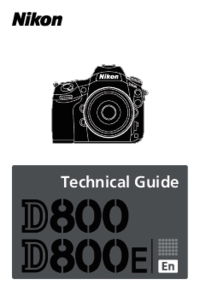



 (240 pages)
(240 pages)







Comments to this Manuals